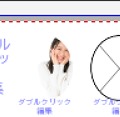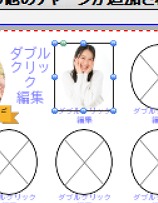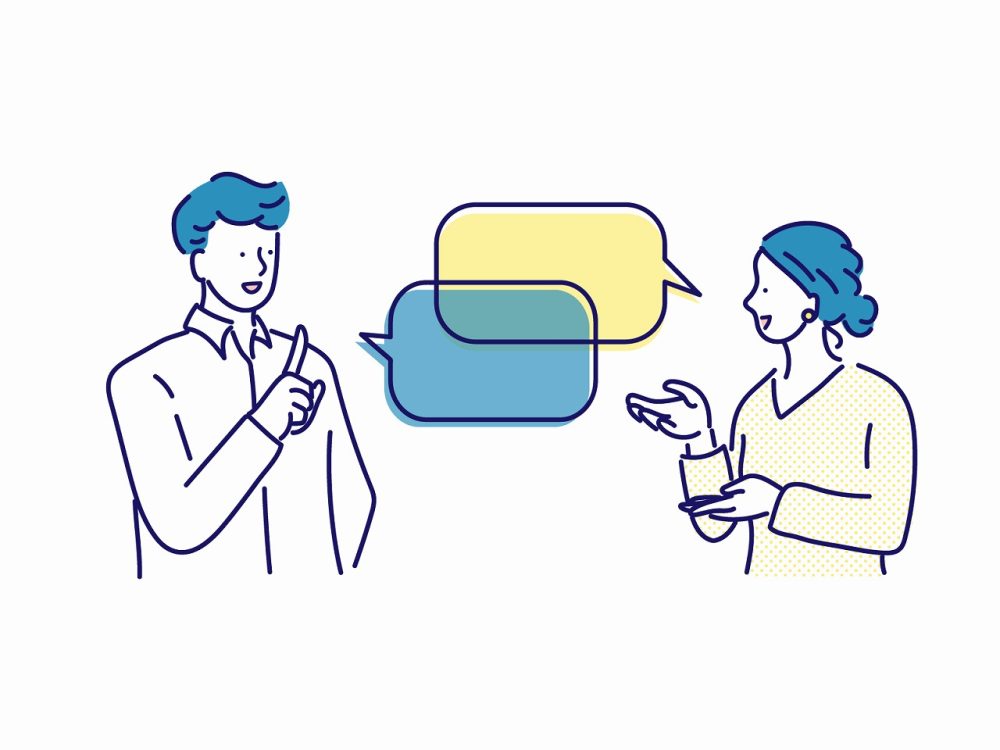今回、ダンクセキのフォトレボを実際に試しましたのでPRをかねまして、メリット・デメリットまでお伝えできればと思います。
フォトレボとは?
フォトレボは、パソコンでフォトブック作成専用の高機能無料編集ソフトを使用してご自宅で編集して、そのまま注文して頂ける本格フォトブックになります。
2010年に「フォトレボ」をリリースされました。
以降、自由編集と豊富な商品ラインナップで好評を博しています。
![]()
フォトレボの使い方
こちらではフォトレボの使い方をお伝えしますね。
ダンクセキの写真編集ソフトのフォトレボはかなり使えます。
ただ詳しいマニュアルがございませんので、こちらで詳しくお伝えします。
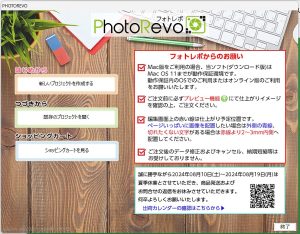
▲初めての場合は新しいプロジェクトを作るを選択してください。
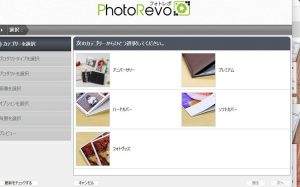
▲こちらで、どのような商品にするのか選びます。
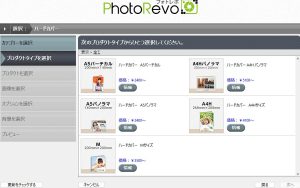
▲私はハードカバーA4光沢紙を選びました
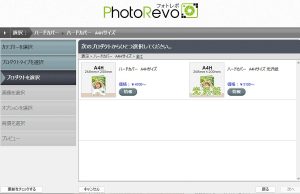

▲それでは写真をUPしたいと思います
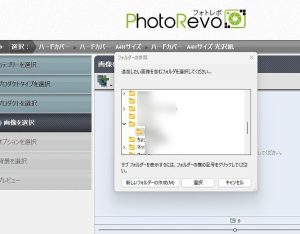
▲フォルダーごと上げようと思いますので写真のはいっているフォルダーを選択。
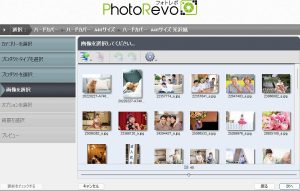
▲これで入れたい写真がフォトレボに入りました。
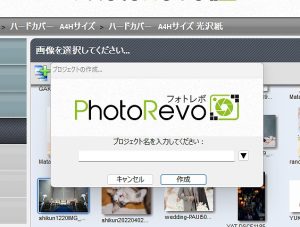
▲ここで一旦作業を止めます。保存するためにプロジェクト名を入れます。
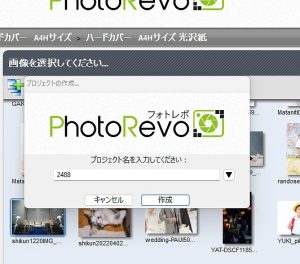
▲あとから分かりやすいようなプロジェクト名を入れましょう。例えば日付けとかを入れればいいですね。
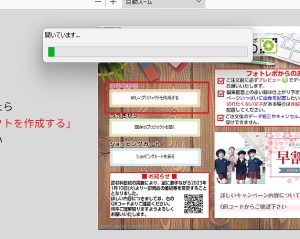
▲保存中です
とりあえず写真の入ったフォルダーをアップしてプロジェクト名をつけて保存ができました。
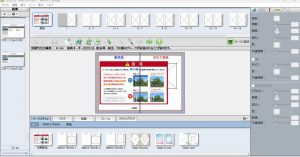
▲それでは、いよいよ編集していきます。
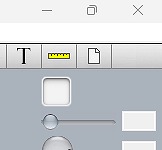
▲Tのボタンはテキストを入れる時に押します。
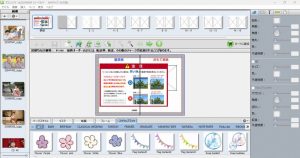
▲こちらは表紙の編集画面です。
注意書きをよく読んだら削除してください。
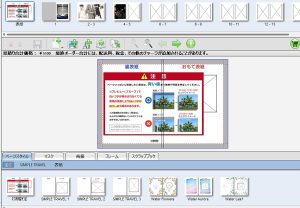

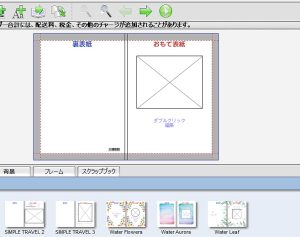
▲削除できました。
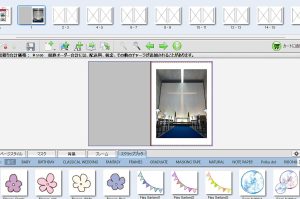
▲1ページ目になります。
ページの上下を見てほしいのですが上はページテンプレート、下は装飾を選ぶタブが配置されています。
最初は、よくわからないと思いますのでとりあえず触ってみましょう!
直感的に理解できると思います。
お好みで設定してみてください。
1ページ目に、このような写真を入れました。結婚式場ですね。
写真の入れ方はすごく簡単です。
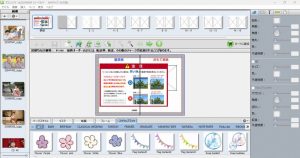
▲先ほどフォルダーごと上げた写真をドラッグ&ペーストすれば写真は入ります。
左側に写真が並んでますよね?
なかなか読んだだけでは分かりにくいと思いますがやってみればすぐに分かると思います。
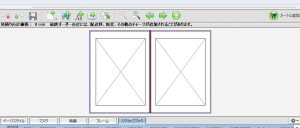
▲次のページですね。このようなに何も入っていませんからそのまま1枚の写真を大きく入れることもできます。

▲こんな感じですね。
結構迫力あるページとなりました。

▲途中で保存したい場合はフロッピーディスクのボタンを押してください。
ちなみに前の作業に戻りたい場合は赤丸のボタンを押してください1つ前に戻ります。
逆に前の作業に進めたいときは緑のボタンを押してください。
矢印でどちら向きなのかが分かります。
先ほどの1枚物の写真をもう少し詳しく説明しますと、
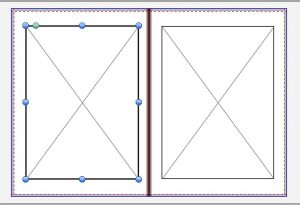
▲このような左と右と分かれたページですが左のページのハンドルを選択して、
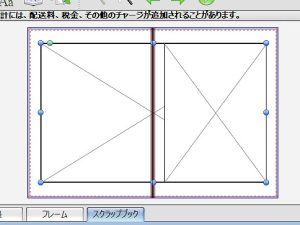
▲グインと引っ張れば左右で1枚の写真が入る枠ができました。

▲左側の写真が並んでいるところからドラッグ&ペーストするだけです。
基本の操作はこのような感じです。
ページを開いて左側の写真が並んでるところからドラッグ&ペーストで写真を入れていく。
すごく簡単ですよ。
後は応用になります。
細かい注意点をお伝えしますと、
私の選んだハードカバーA4光沢紙でしたら通常5,100円となります。

ですがページを増やしたい場合ページの追加を選べば、
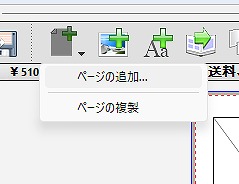
▲値段が上がりますがページを追加することもできます。
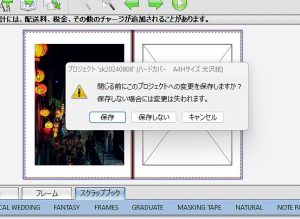
▲フォトレボを閉じる前にプロジェクトの変更を押してください
変更をする前に閉じようとすると上記のようなメッセージがでます。
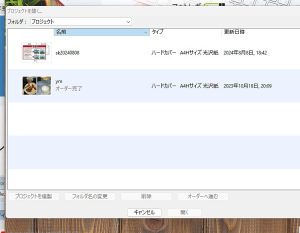
▲私は過去に1度利用したことがありましたので、前のプロジェクトも並んでいます。
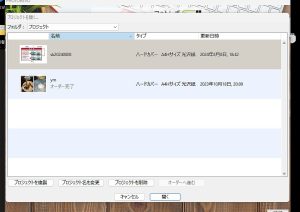
▲編集したいプロジェクトを選んで編集していきます。

▲真ん中の赤い三角が見えますでしょうか?警告表示になります。
最初、表紙見開きに上記の様な1枚ものの海の写真を貼ろうと思っていました。
警告の内容は解像度が落ちますよ?いいですか?というような内容でした。
それまま警告を無視して、この写真で行くこともできましたが警告にしたがって取りやめました。
この赤い警告のマークは随時出てきます。
メッセージも出てきますので案内に沿って対処してくださいね。
私が経験しましたのは、なぜか写真がフォルダーから消えているというのがありました。
あと写真をセットする時なんですが偏る時もあります。
▲丸い枠から偏ってますよね。

▲偏った写真の枠をクリックすると開きます。枠が偏ってますよね?
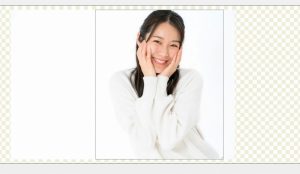
▲枠を真ん中に合わせました。
▲ちゃんと真ん中になりました。
ほんの基本的な事ですが使い勝手をお伝えさせて頂きました。
ダンクセキの出来上がりはどんな感じ?
先ほどの操作を繰り返し1冊のフォトブックが出来上がりましたのでご紹介しますね。




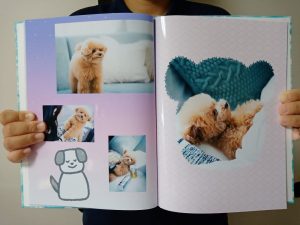




▲このような感じとなりました。
こんな人におすすめ
こちらではダンクセキのフォトレボをお勧めする方をお伝えしますね。
・お子さんがいる20〜50代の女性
・赤ちゃんが生まれたばかりの方
・七五三や卒園式などライフイベントが近い方
・旅行好きの方 ・フォトグラファー(プロアマ問わず)
・これから結婚式を挙げる方
・心に残るプレゼントを探している方
・卒アル委員や教育関連の方
このような方になります。
フォトレボなら自分だけのオリジナル写真集が気軽に作れます。
また、プレゼントにも最適だと思います。
フォトレボの特徴
こちらではダンクセキのフォトレボの特徴をお伝えしますね。
ダンクセキのフォトレボは1冊1,200円の安価なフォトブックから1冊20,000円を超える高級アルバムまで、様々な種類があります。
【2ページ単位でページ追加可能】
同業他社では固定ページのフォトブックが多い中、フォトレボではほとんどのフォトブック商品が2ページ単位でページの追加が可能です。
自由度が高いのがいいですね。
【7色印刷】
RGB印刷で色変換が少なく本来の色に近い色合で印刷されます。
全フォトブック商品の本文が7色印刷になります。
【最短3営業日出荷】
7色印刷ハードカバーが最短で3営業日出荷されます。
同業他社と比べて圧倒的に早いのがウリです。
【簡単編集】
テンプレートが充実していて、簡単にフォトブックが作れます。
もちろんテンプレート使わずに一から自分で作成することも可能!
ダンクセキでフォトブックを作ろう!
以下のシーンでダンクセキのフォトレボを使うのが良いと思います。
結婚式


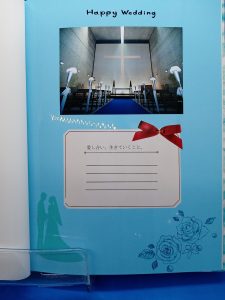
妊娠
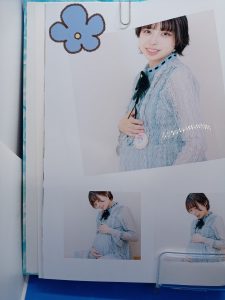
出産・赤ちゃん

家族写真

発表会
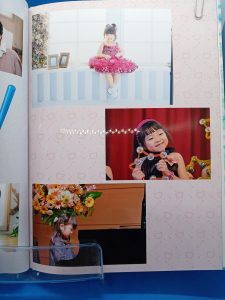
ペット
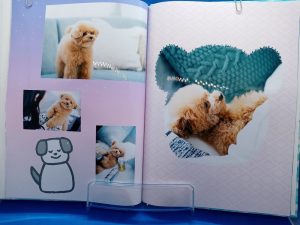
栄転
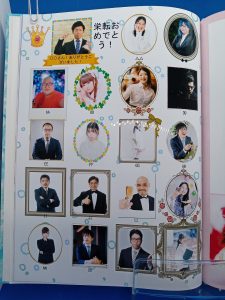
成人式

おじいちゃん・おばあちゃん

旅の思い出

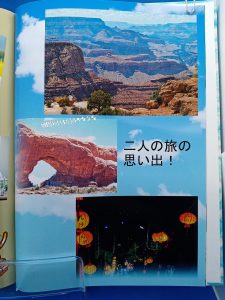
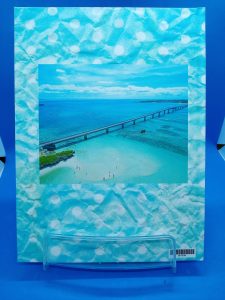
彼氏・彼女

ダンクセキのフォトレボならば世界にひとつだけのオリジナルな写真集が出来上がります。
スマフォで眠っている写真もおしゃれで高級感のあるフォトブックに早変わり!
卒業や栄転で旅立つ方のプレゼントにサプライズ感があって喜ばれると思います。
お子さんが小さいときの写真集でしたら、1冊はお子さんへ、1冊はおじいちゃん・おばあちゃんへ、そしてもう1冊はあなたが、お持ちになれば皆で思い出を分かち合うことができます。
また、プレゼントとしてフォトブックを贈るんでしたら嗜好や趣味に左右されることもありません。
各種シーンに合わせてダンクセキのフォトレボでメモリアルなフォトブックを作ってプレゼントに活用してくださいね。
ダンクセキのフォトレボを実際に試しました。その感想やメリット・デメリット、使い方まで、お伝えします。 まとめ
長々と記事を読んでいただきありがとうございました。
フォトレボは、パソコンでフォトブック作成専用の高機能無料編集ソフトを使用して、ご自宅で編集して、そのまま注文できる本格フォトブックになります。
2010年に「フォトレボ」をリリースして以来、自由編集と豊富な商品ラインナップで人気のあるフォトレボ!
お子さんの成長記録や結婚式、七五三や長寿祝いなど、たくさんの方がフォトレボを利用されています。
フォトレボが気になる方は下記リンクより公式ホームページで詳細をご確認ください。